Driver sumiu durante instalação do Windows 11: como consertar
4 min. read
Published on
Key notes
- O erro de drivers não encontrados ao instalar o Windows 11 geralmente é encontrado ao usar o assistente de instalação, disco ou um USB inicializável.
- Pode ser que os drivers não tenham sido carregados durante a criação do USB inicializável ou a culpa seja apenas da porta USB 3.0.
- Para corrigir o erro, tente usar uma porta USB 2.0 para conectar o USB inicializável ou habilite o XHCI Hand-off no BIOS, entre outros métodos aqui.

A versão regular do Windows 11, uma das iterações mais aguardadas, finalmente foi lançada e os usuários estão entusiasmados com a atualização. Porém, muitos não conseguem fazer isso devido aos erros Nenhum driver de dispositivo encontrado durante a instalação do Windows 11.
Há muitas maneiras de atualizar para o Windows 11, por meio do Windows Update, usando o assistente de instalação do Windows ou uma unidade USB inicializável. O erro, no entanto, é encontrado nos dois últimos, enquanto o processo de atualização é tranquilo por meio do Windows Update.
Portanto, se você recebeu uma atualização para o Windows 11, vá em frente e não deverá encontrar o erro Nenhum driver foi encontrado .
Mas se você não recebeu uma atualização, não se preocupe! Na seção a seguir, orientaremos você nas soluções mais eficazes para o erro.
Como faço para corrigir o erro Driver não encontrado ao instalar o Windows 11?
1. Use uma porta USB 2.0
As portas USB 3.0 são relativamente novas e oferecem maior velocidade de transferência, além de outros benefícios. Porém, esse pode ser o motivo pelo qual você está encontrando o erro Nenhum driver encontrado ao instalar o Windows 11.
Portanto, se você realmente estava usando uma porta USB 3.0, mude para USB 2.0 e verifique se o erro foi corrigido. Este método funcionou para a maioria dos usuários e deve ser sua abordagem principal durante a solução de problemas.
Caso o erro persista ou seu PC não possua porta USB 2.0, tente o próximo método.
2. Defina a partição desejada como ativa
- Pressione o botão liga/desliga para forçar o desligamento do computador e reinicie-o. Assim que o logotipo do Windows aparecer, segure novamente o botão liga / desliga para desligá-lo.
- Repita o processo algumas vezes até que o Windows inicie o Reparo de Inicialização . Quando isso acontecer, aguarde a conclusão e clique em Opções avançadas .
- Em seguida, clique em Solução de problemas .
- Selecione opções avançadas aqui.
- Agora, clique em Prompt de Comando nas seis opções listadas aqui.
- Uma vez aqui, execute o seguinte comando.
diskpart - Execute o seguinte comando para visualizar os vários discos.
list disk - Em seguida, cole o seguinte comando e pressione Enter para selecionar um disco. Certifique-se de substituir X pelo número do disco que você está selecionando neste comando, bem como pelos números das etapas a seguir.
select disk X - Agora, execute o seguinte comando para listar a partição.
list partition - Cole o seguinte comando e pressione Enter para selecionar a partição desejada para armazenar o Windows.
select partition X - Finalmente, execute este comando para marcar a partição selecionada como ativa.
active
Depois de fazer as alterações, feche o prompt de comando e agora tente instalar o Windows 11. Muito provavelmente, o erro Nenhum driver encontrado não deve aparecer agora durante a instalação do Windows 11.
3. Ative a transferência XHCI no BIOS
A eXtensible Host Controller Interface ou XHCI é uma configuração no BIOS que decide se as portas USB serão controladas pelo BIOS ou pelo sistema operacional. Quando desabilitado, o BIOS é responsável por controlar os dispositivos USB e, quando habilitado, a tarefa fica com o sistema operacional.
Agora, esta configuração, quando habilitada, corrige o erro Nenhum driver encontrado durante a instalação do Windows 11. Como o processo é diferente para cada sistema, verifique a seção de perguntas frequentes no site do fabricante do sistema ou consulte o manual do PC para obter as etapas exatas.
4. Crie um novo USB ou disco inicializável
Se nenhum dos métodos aqui funcionar, o problema pode estar no disco ou USB inicializável que você criou. A melhor opção aqui é criar outra unidade USB inicializável para Windows 11 e, desta vez, ter cuidado com o processo.
Uma vez feito isso, você poderá instalar o Windows 11 sem encontrar mais o erro Nenhum driver foi encontrado .
Além disso, descubra o que fazer se a instalação do Windows 11 falhar, já que vários usuários têm enfrentado isso, e consertar não deve demorar mais do que alguns minutos.
Além disso, muitos também relatam ter encontrado o erro Selecionar driver para instalar durante a instalação do Windows 11, o que provavelmente ocorre porque o disco ou USB inicializável não contém dados críticos.
Conte-nos qual correção funcionou e sua primeira impressão do Windows 11, na seção de comentários abaixo.


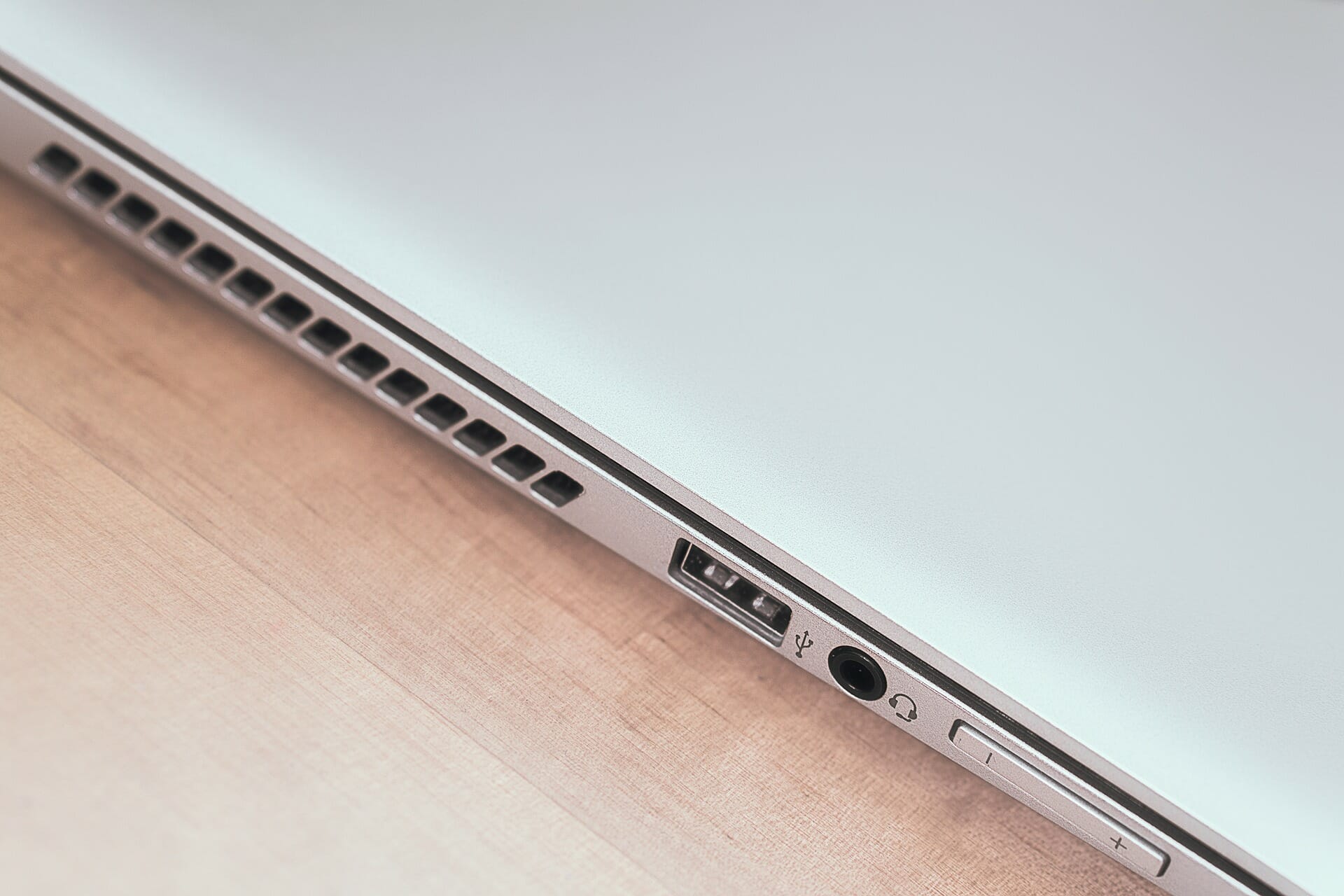
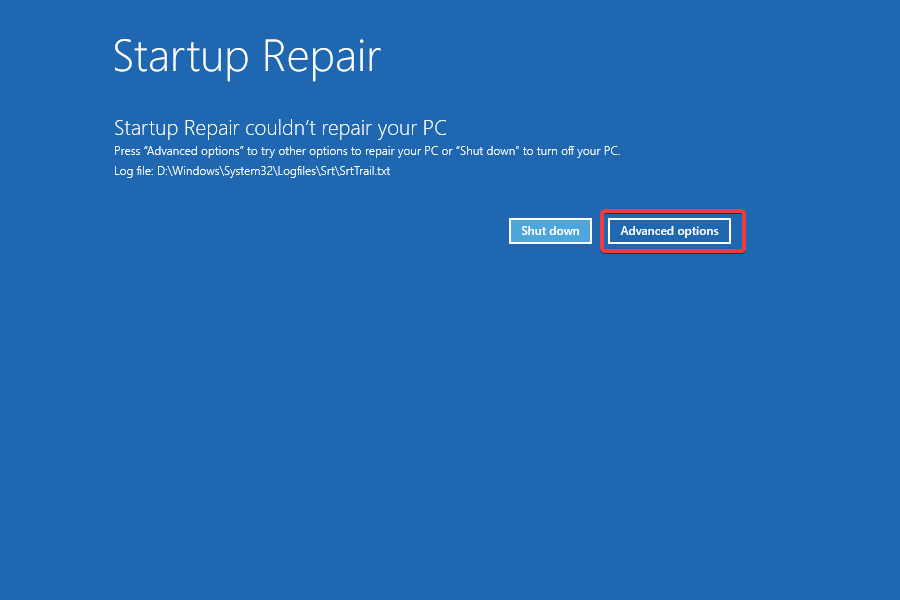
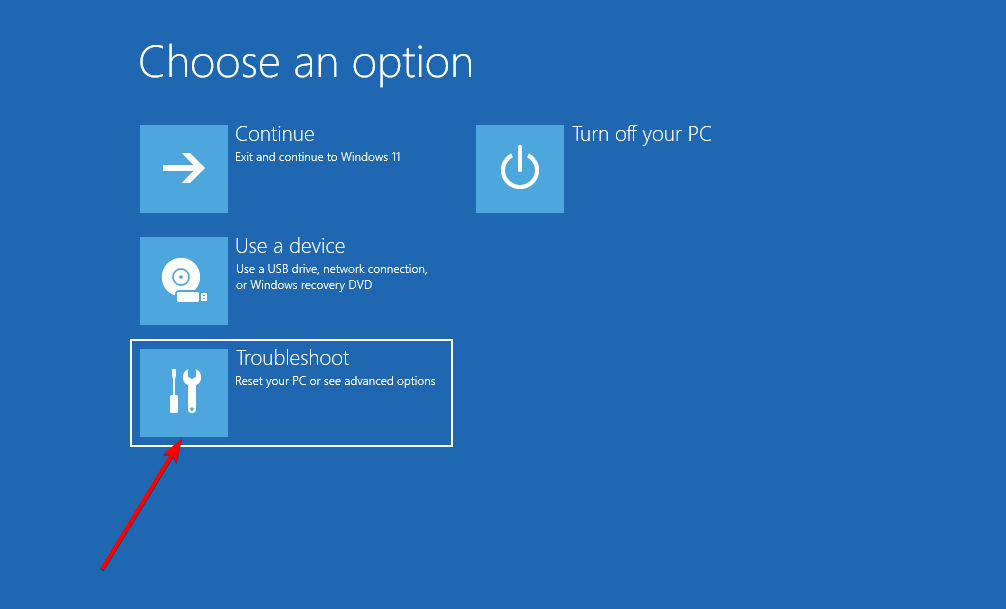
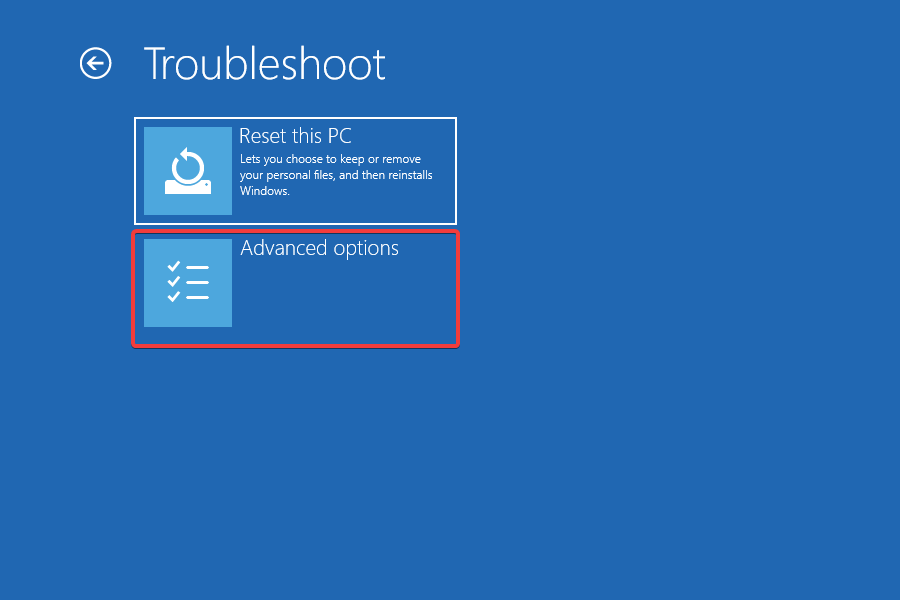
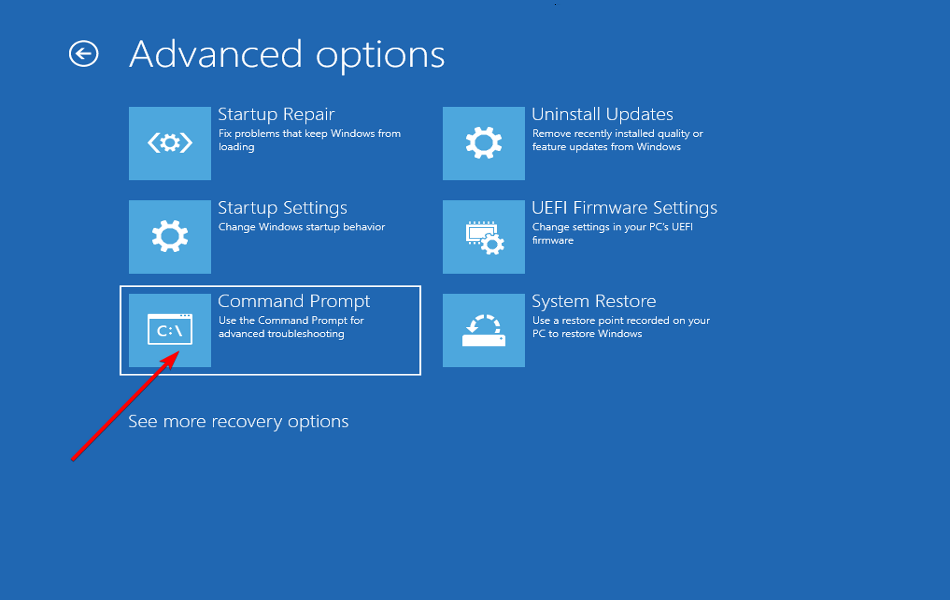
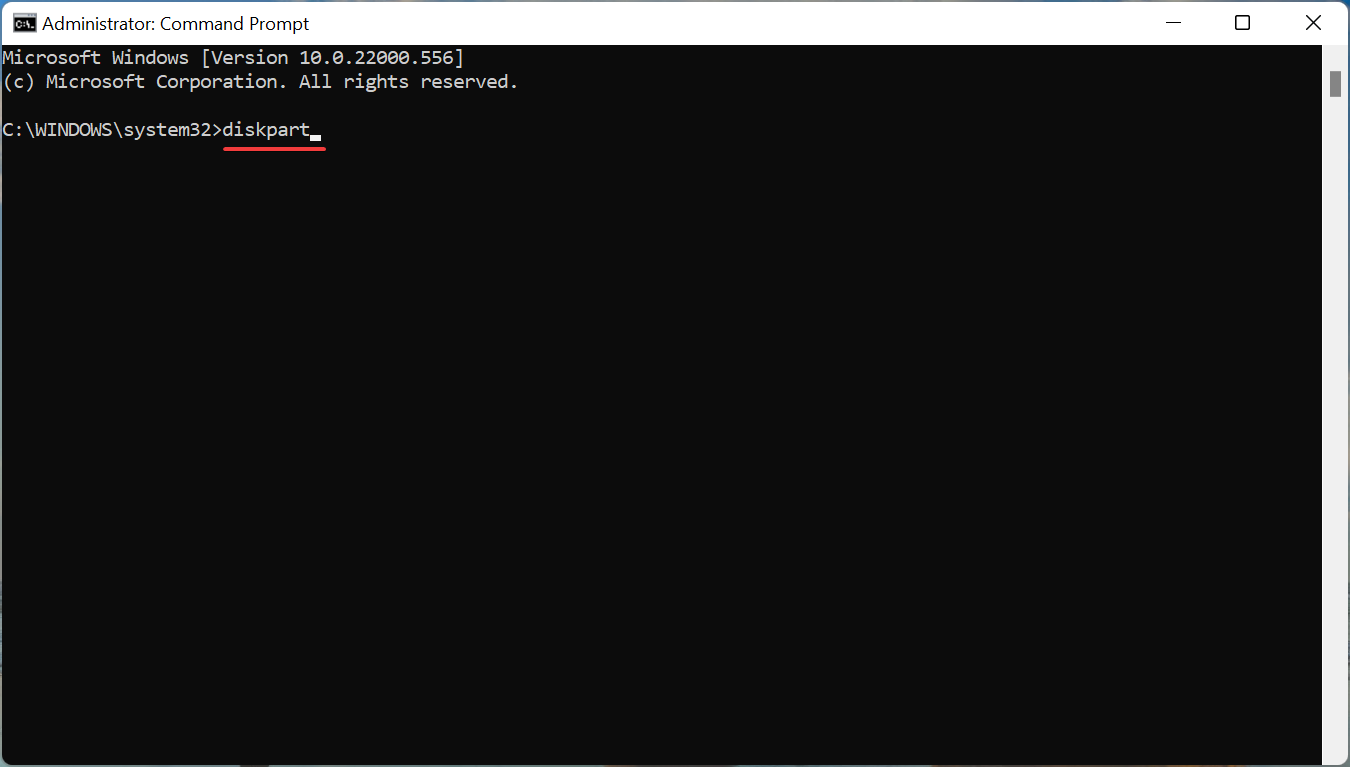
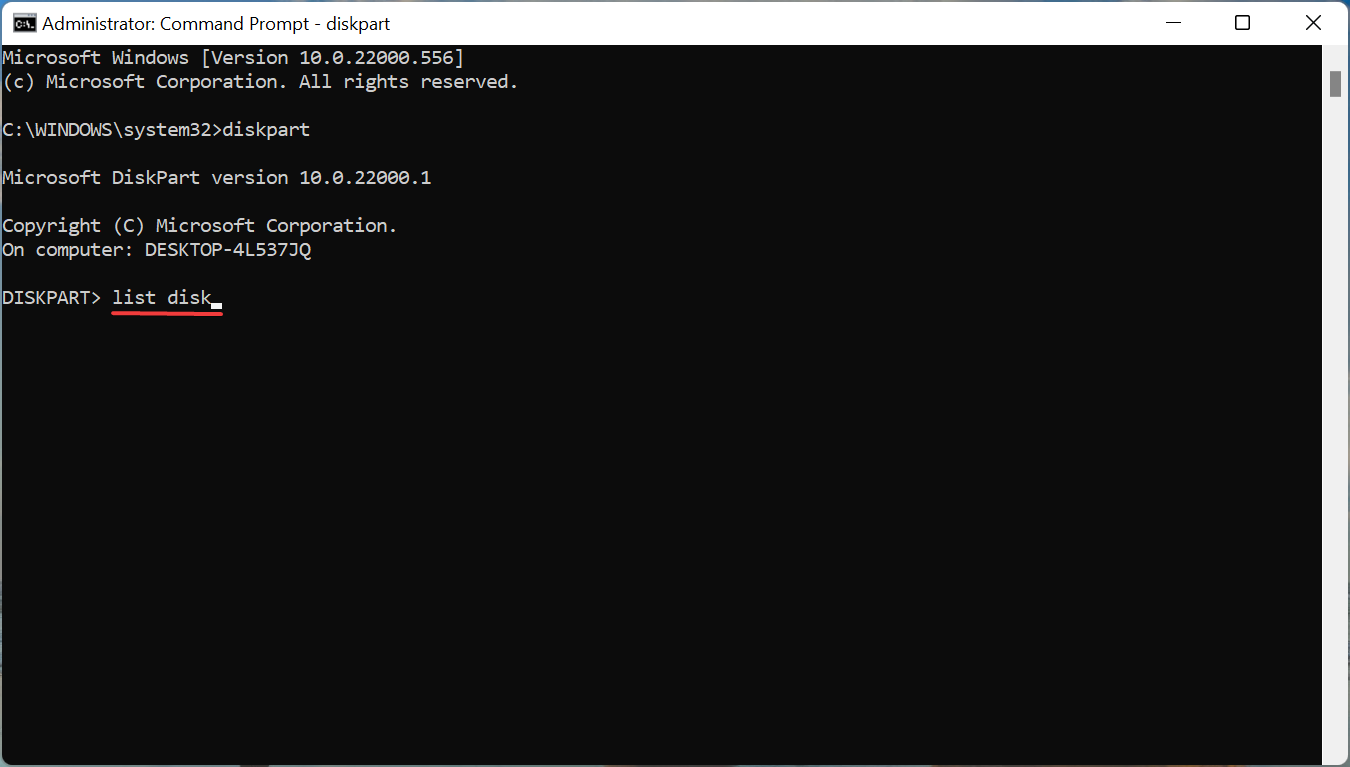
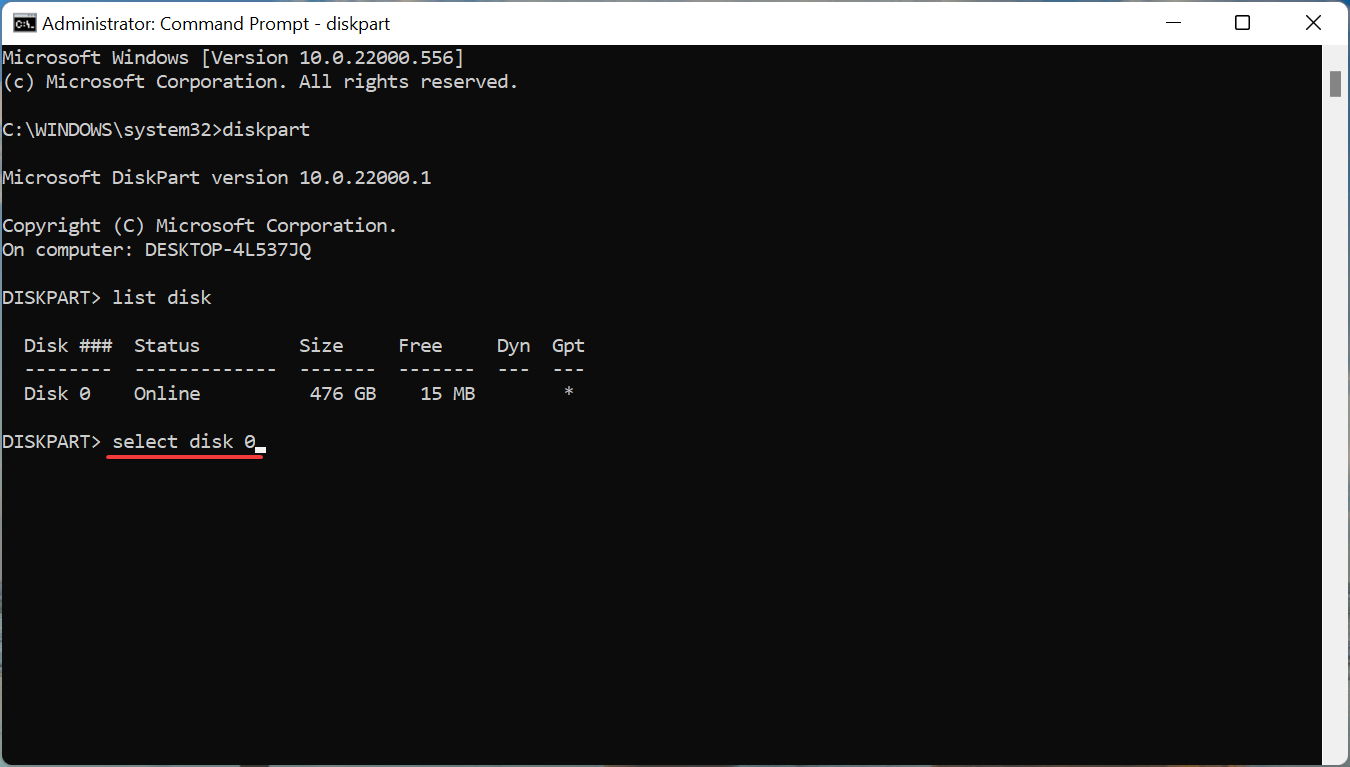
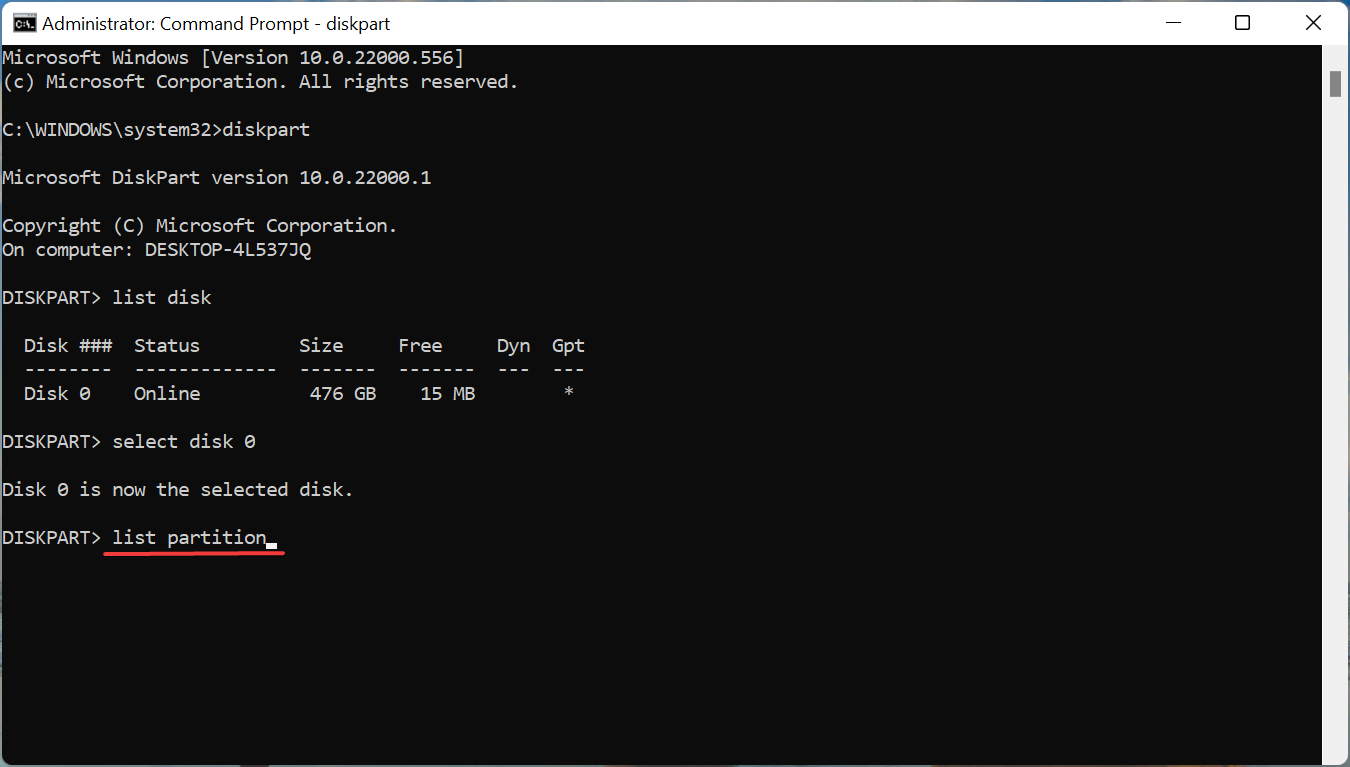
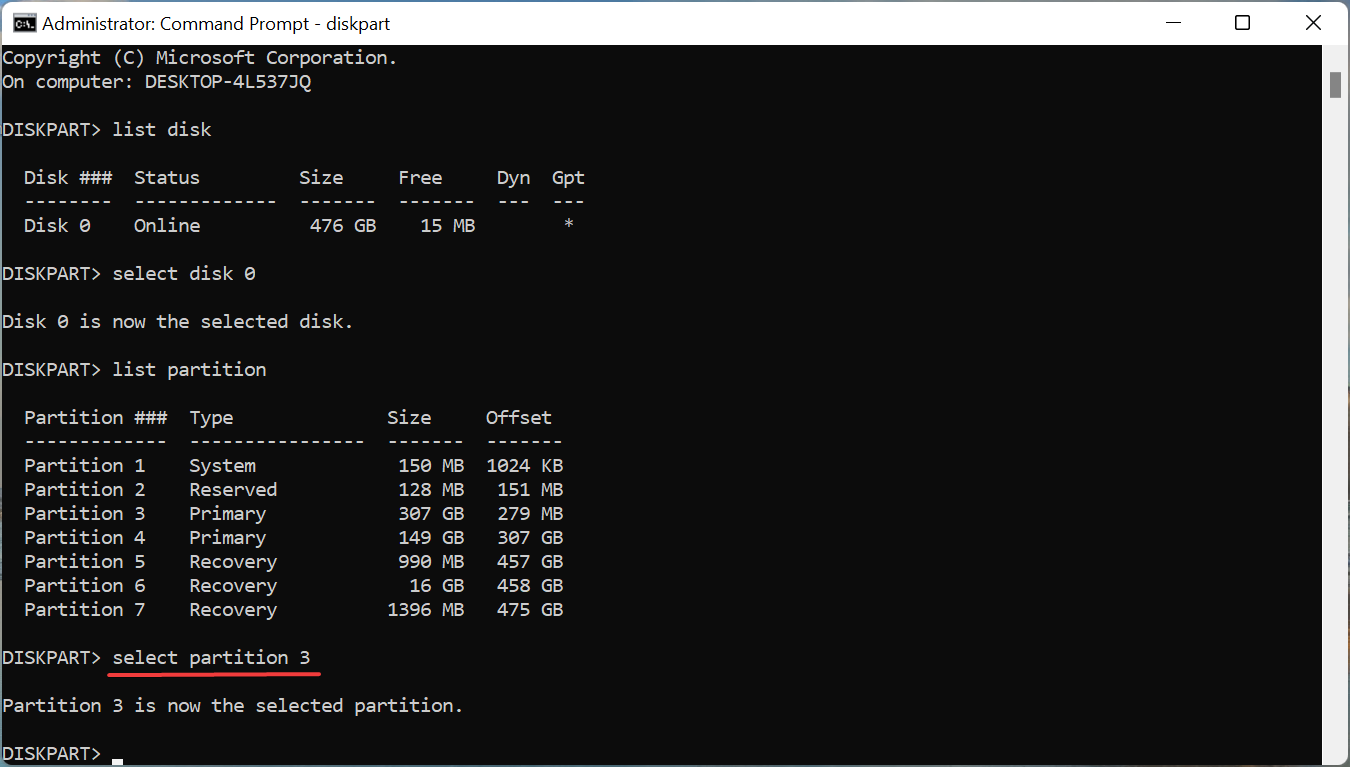
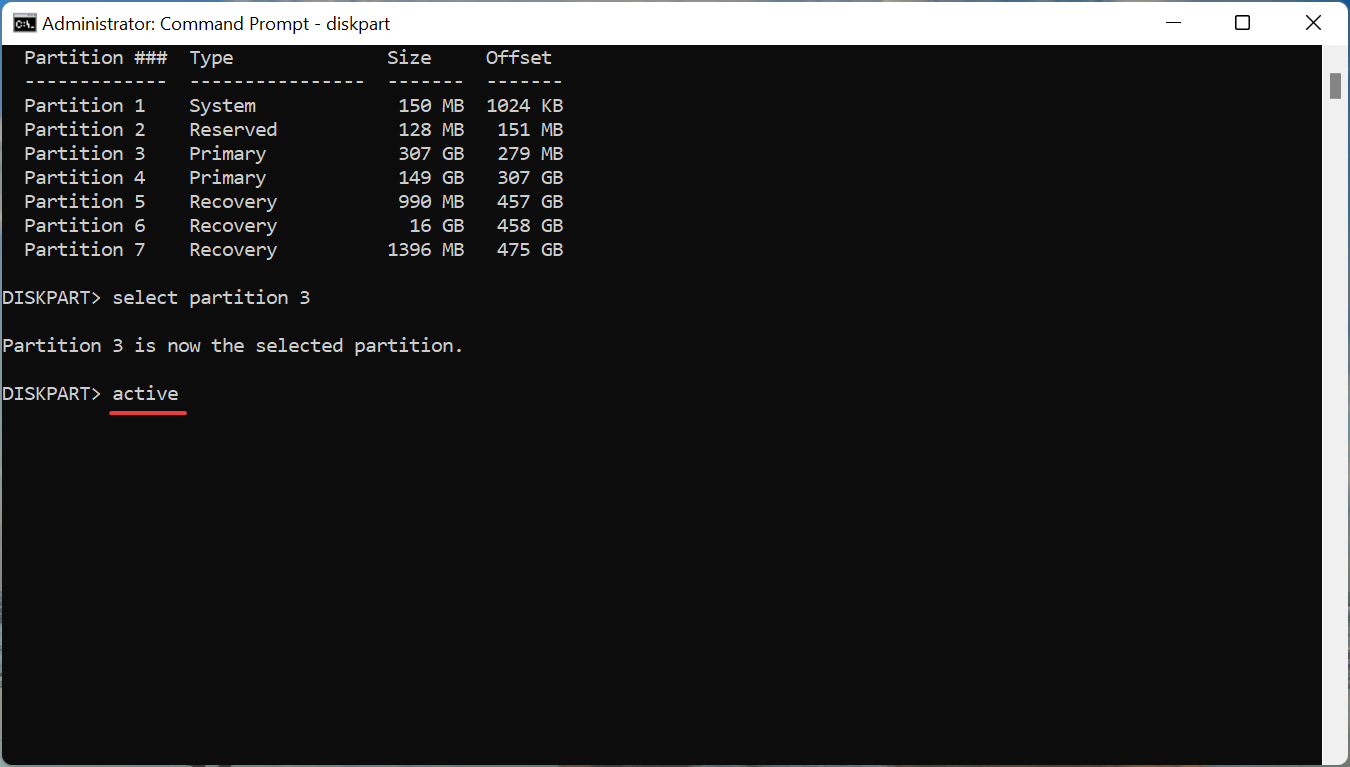
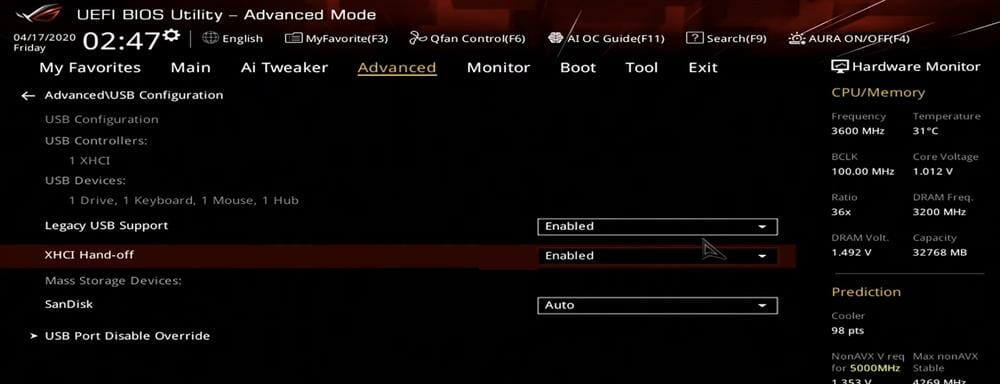








User forum
0 messages